2023-07-10 279
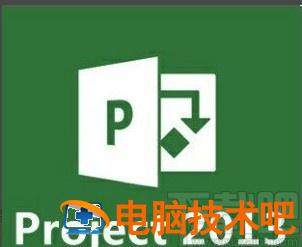
1.首先需要创建一个project文件,在电脑桌面上右击鼠标,在下拉框中点击“新建”,并在出现的子下拉框中选择“Microsoft project文档”。
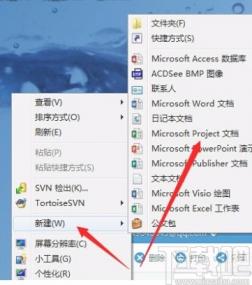
2.接着我们在软件中打开新建的Microsoft project文件,点击任务名称单元格,并在单元格内输入任务名称,这就新建了第一个主任务。
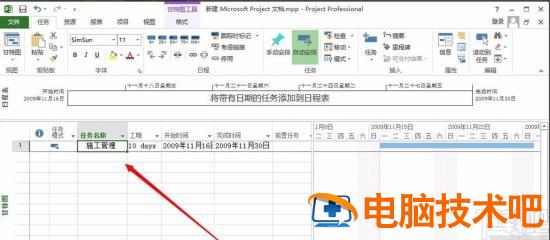
3.此外,我们也可以双击单元格,在弹出的任务信息界面中输入任务名称及其他详细信息。
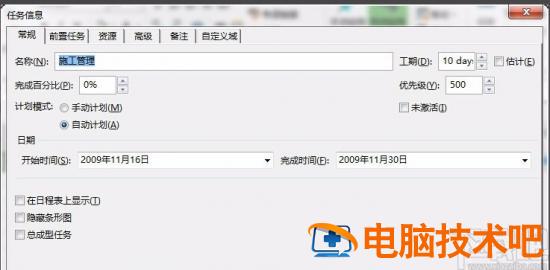
4.然后在下一行创建子任务,按照第二步或者第三步的方法在任务名称的第二行输入子任务的名称;这时创建出来的任务依然是主任务项,所以我们需要进行以下操作。

5.接下来我们选中第二栏任务,在界面左上方找到“任务”选项,然后点击该选项,并在其下方找到“降级任务”按钮并点击,就可以将选中的第二栏任务设置为子任务了。
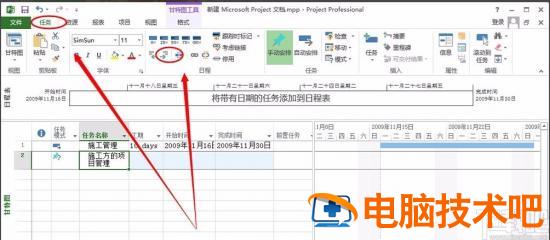
6.最后子任务设置完毕后,我们在界面上可以看到,主任务名称的左侧多了一个黑色的小三角图标,点击这个图标,就可以展开或收起子任务。

以上就是小编给大家整理的Microsoft project添加子任务的具体操作方法,方法简单易懂,有需要的朋友可以看一看,希望这篇教程对大家有所帮助。
原文链接:https://000nw.com/10142.html
=========================================
https://000nw.com/ 为 “电脑技术吧” 唯一官方服务平台,请勿相信其他任何渠道。
系统教程 2023-07-23
电脑技术 2023-07-23
应用技巧 2023-07-23
系统教程 2023-07-23
系统教程 2023-07-23
软件办公 2023-07-11
软件办公 2023-07-11
软件办公 2023-07-12
软件办公 2023-07-12
软件办公 2023-07-12
扫码二维码
获取最新动态
